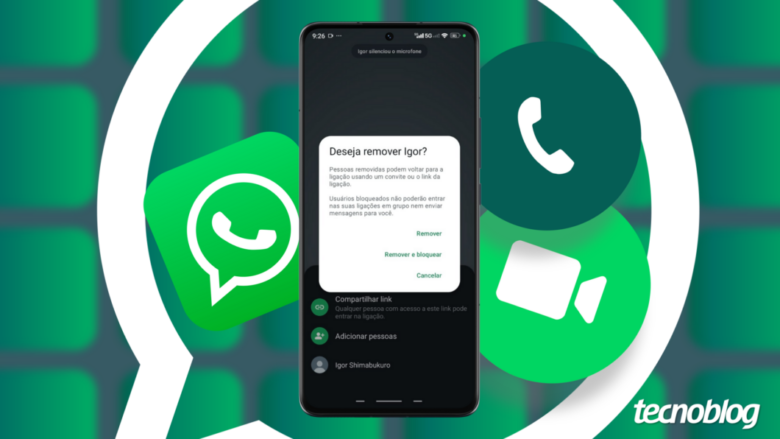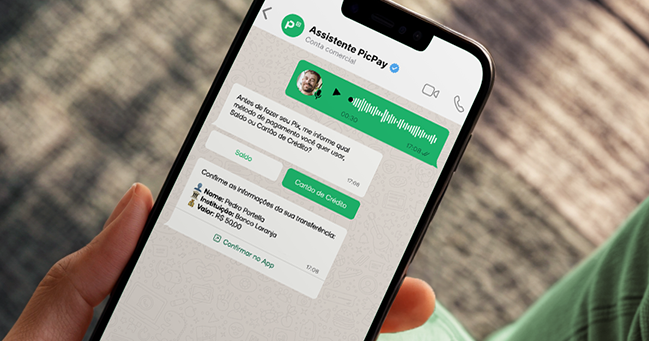Como remover ou bloquear uma pessoa em uma chamada do WhatsApp
Como remover ou bloquear uma pessoa em uma chamada do WhatsApp
Somente hosts de uma chamada por link podem remover ou bloquear pessoas da call (Imagem: Vitor Pádua/Tecnoblog)
Para remover uma pessoa da chamada por link do WhatsApp, basta selecioná-la durante a ligação e escolher se vai apenas removê-la da call ou se deseja removê-la e bloqueá-la do mensageiro.
Você só poderá remover pessoas de uma ligação por link do WhatsApp se for o host da chamada. E vale destacar que os contatos serão notificados de que você os removeu.
A seguir, saiba como remover ou bloquear uma pessoa de chamadas por link do WhatsApp.
ÍndiceComo remover ou bloquear uma pessoa em uma chamada do WhatsApp pelo celular1. Selecione uma pessoa a ser removida da chamada do WhatsApp2. Remova ou remova e bloqueie o contato da chamada do WhatsAppComo remover ou bloquear uma pessoa em uma chamada do WhatsApp pelo PC1. Clique com o botão direito em cima do contato e vá em “Remover”2. Gerencie a remoção da pessoa da chamada por link do WhatsAppO que acontece ao remover uma pessoa de uma chamada do WhatsApp?O que acontece ao bloquear uma pessoa de uma chamada do WhatsApp?É preciso ser o host da chamada para remover ou bloquear uma pessoa na ligação pelo WhatsApp?
Como remover ou bloquear uma pessoa em uma chamada do WhatsApp pelo celular
1. Selecione uma pessoa a ser removida da chamada do WhatsApp
Toque no ícone de contatos (localizado no canto superior direito) em uma chamada por link do WhatsApp. Em seguida, pressione e segure em cima da pessoa a ser removida da chamada.
Selecionando o contato a ser removido da ligação por link do WhatsApp (Imagem: Reprodução/WhatsApp)
2. Remova ou remova e bloqueie o contato da chamada do WhatsApp
Escolha a opção “Remover”. Depois, defina se vai apenas remover a pessoa da chamada ou se vai removê-la e bloqueá-la no WhatsApp.
Removendo o contato da chamada por link do WhatsApp via celular (Imagem: Reprodução/WhatsApp)
Como remover ou bloquear uma pessoa em uma chamada do WhatsApp pelo PC
1. Clique com o botão direito em cima do contato e vá em “Remover”
Clique com o botão direito em cima da pessoa a ser removida da chamada por link do WhatsApp, e escolha “Remover”.
Removendo o contato da chamada por link via WhatsApp Desktop (Imagem: Reprodução/WhatsApp Desktop)
2. Gerencie a remoção da pessoa da chamada por link do WhatsApp
Marque a opção “Remover” ou “Remover e bloquear”, e clique em “Remover” para confirmar a ação.
Confirmando a remoção do contato da chamada por link via WhatsApp Desktop (Imagem: Reprodução/WhatsApp Desktop)
O que acontece ao remover uma pessoa de uma chamada do WhatsApp?
Remover uma pessoa de chamadas de voz e vídeo no WhatsApp por link fará com que ela deixe a call imediatamente, e a ligação continuará ativa mesmo sem ela. O contato será notificado de que você o removeu, mas poderá entrar novamente na chamada ao entrar no link de acesso.
O que acontece ao bloquear uma pessoa de uma chamada do WhatsApp?
Caso você remova e bloqueie a pessoa de uma chamada por link, ela deixará a ligação e não poderá retomar à call, já que verá uma mensagem de erro “Não foi possível estabelecer a conexão”. O contato removido e bloqueado será notificado de que você o removeu, mas não saberá que você o bloqueou.
E além de ser impedida de entrar na ligação, a pessoa ficará bloqueada em seu WhatsApp. Isso significa que ela não poderá mais fazer chamadas com você, visualizar suas informações de perfil, te entregar mensagens ou te adicionar em grupos no mensageiro.
É preciso ser o host da chamada para remover ou bloquear uma pessoa na ligação pelo WhatsApp?
Sim, somente o host de uma chamada por link poderá remover ou bloquear pessoas da call. Logo, ao criar um link para chamada no WhatsApp, você poderá gerenciar os acessos autorizados à ligação.
Como remover ou bloquear uma pessoa em uma chamada do WhatsApp
Como remover ou bloquear uma pessoa em uma chamada do WhatsApp
Fonte: Tecnoblog